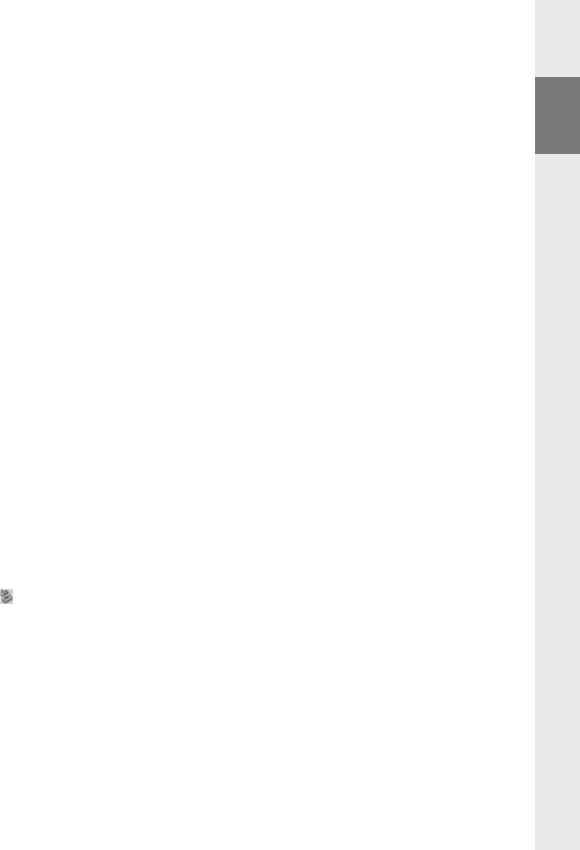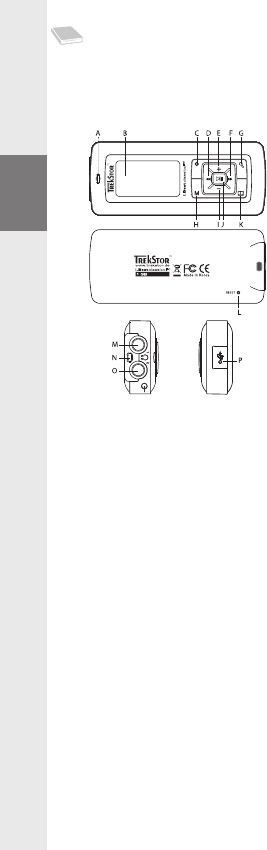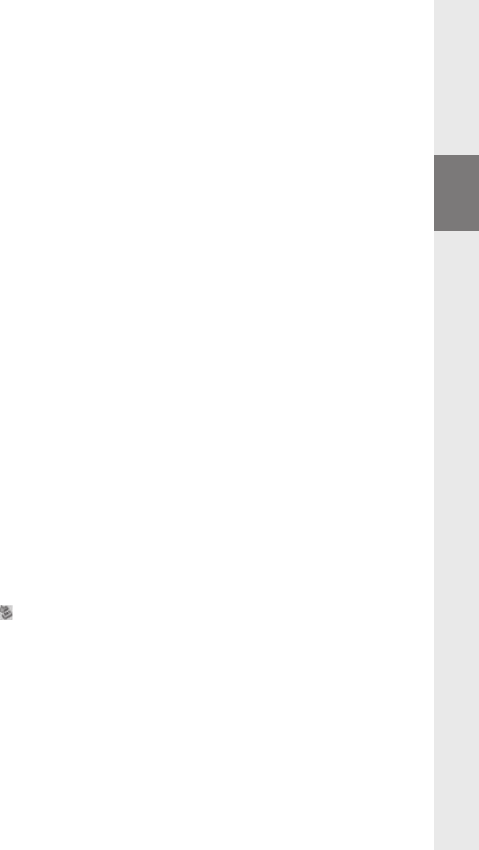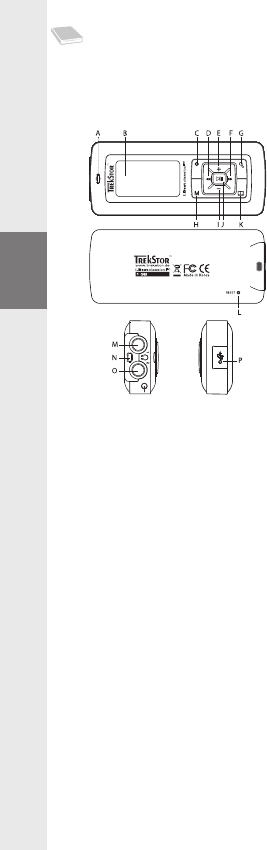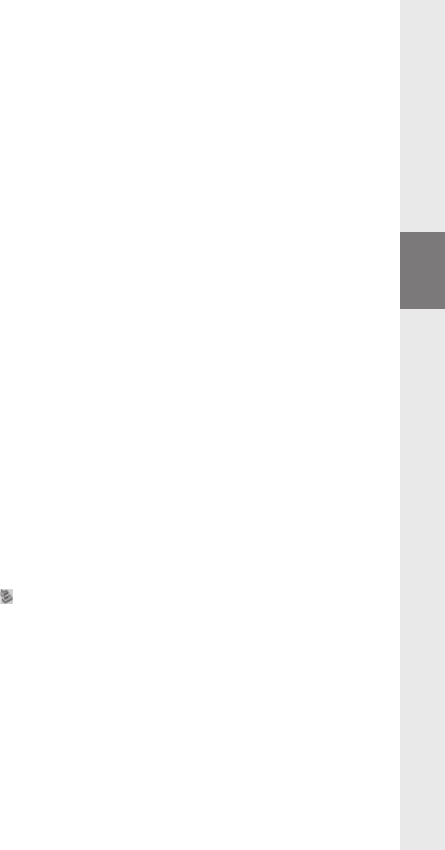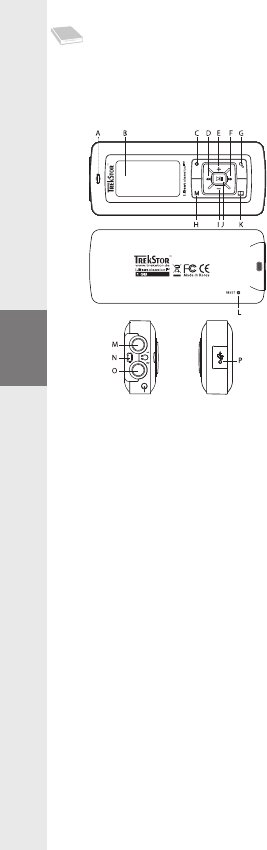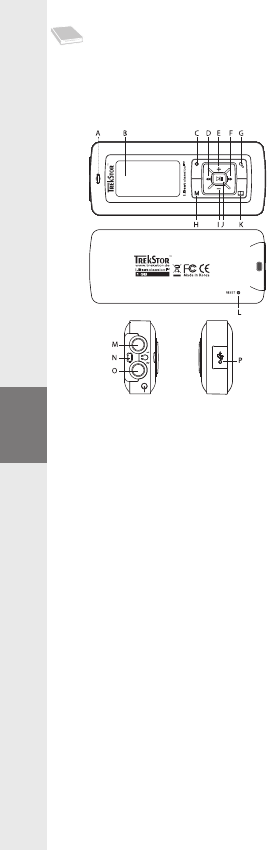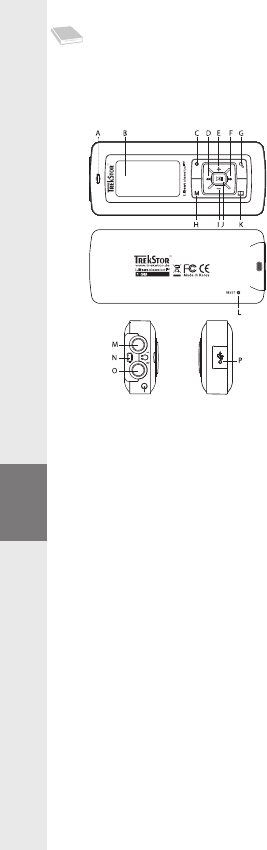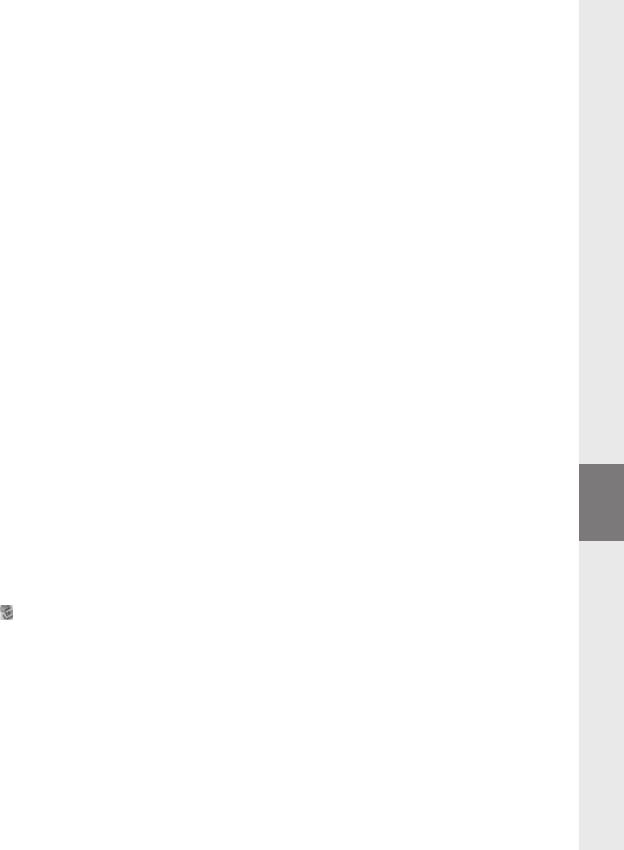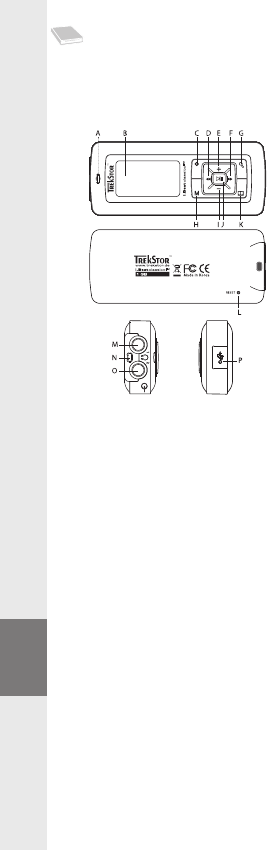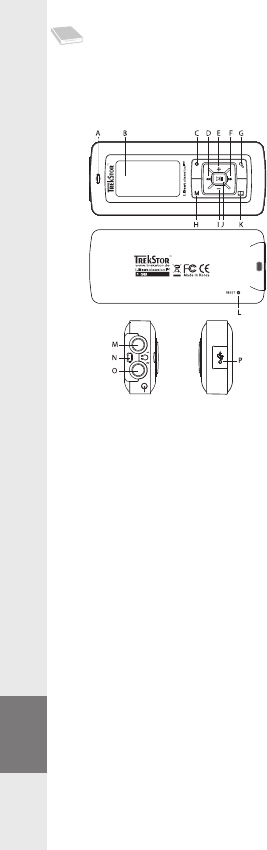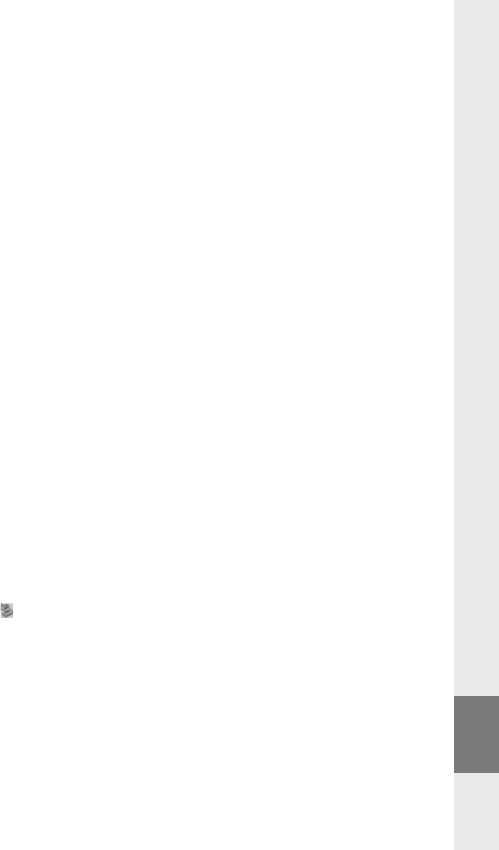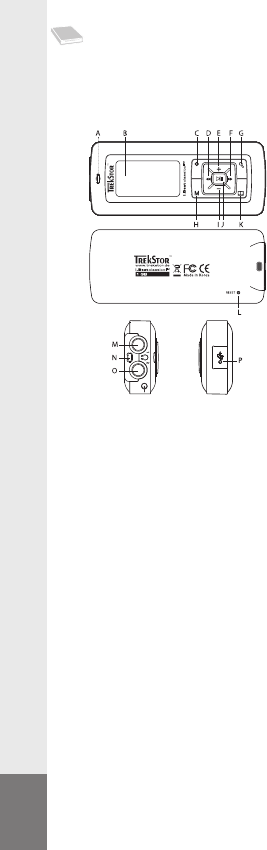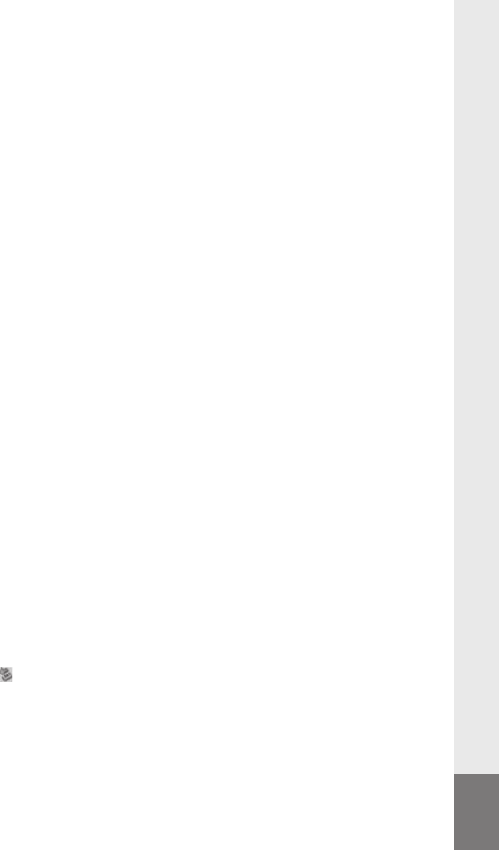• Avançar / retroceder dentro de uma faixa
Ao premir algum tempo a tecla ou pode avançar ou retroceder dentro de uma faixa.
Mantenha premida a tecla ou para avançar ou retroceder.
Nota: Quanto mais tempo a tecla ou permanecer pressionada, mais rápida será a
velocidade do aparelho.
• Aumentar / diminuir o volume
Prima por breves momentos a tecla ou para aumentar ou diminuir o volume.
Nota: Se, pelo contrário, mantiver a tecla ou pressionada durante algum tempo, o volume
altera-se continuamente.
Navegação de pastas
Chega à navegação de pastas no modo "MUSIC", clicando por breves momentos na tecla .
Premindo a tecla ou selecciona o ficheiro seguinte ou o anterior. Para reproduzir o ficheiro
seleccionado, prima a tecla . Para mudar para uma subpasta, prima a tecla , quando a
pasta estiver seleccionada. Para voltar para o directório principal, prima a tecla . Para sair da
navegação de pastas, prima a tecla .
• Eliminação de um ficheiro
Seleccione o ficheiro a ser eliminado na navegação de pastas e prima por breves momentos a
tecla . Para confirmar a eliminação do ficheiro, mude, premindo a tecla ou , para o
símbolo de eliminação e prima, em seguida a tecla .
Nota: Durante a reprodução de um ficheiro áudio não é possível eliminar quaisquer ficheiros.
Modo: Rádio FM (opcional)
Mude para o modo "FM RADIO".
Nota: Ligue sempre os seus auscultadores na ligação para auscultadores 1 do i.Beat classico
FM
,
pois o cabo dos auscultadores serve de antena para o rádio interno.
• Ocupação automática da memória / procura automática de emissoras
Para iniciar a procura automática de emissoras, mantenha premida a tecla durante aprox.
1 segundo e confirme, premindo a tecla . O i.Beat classico
FM
procura
automaticamente emissoras de rádio de forte recepção e memoriza-as nas 20 posições da
memória.
• Mudar entre a selecção manual de emissora e o modo das posições da memória
Prima por breves momentos a tecla para alternar entre a selecção manual de emissora
"P|OFF" e o modo das posições da memória "P|XX" (xx = número da posição de memória).
• Mudar entre emissoras guardadas
No modo das posições da memória "P|XX" pode, premindo por breves momentos a tecla ou
, mudar entre as diferentes posições da memória existentes.
• Alteração manual da frequência / procura manual
No modo manual de selecção de emissora "P|OFF" pode, premindo por breves momentos a
tecla ou , alterar a frequência de recepção em 0,1 MHz, respectivamente. Se premir a
tecla ou durante tempo suficiente, o i.Beat classico
FM
procura automaticamente
a gama de frequências mais alta ou mais baixa de acordo com as emissoras de melhor recepção.
PT